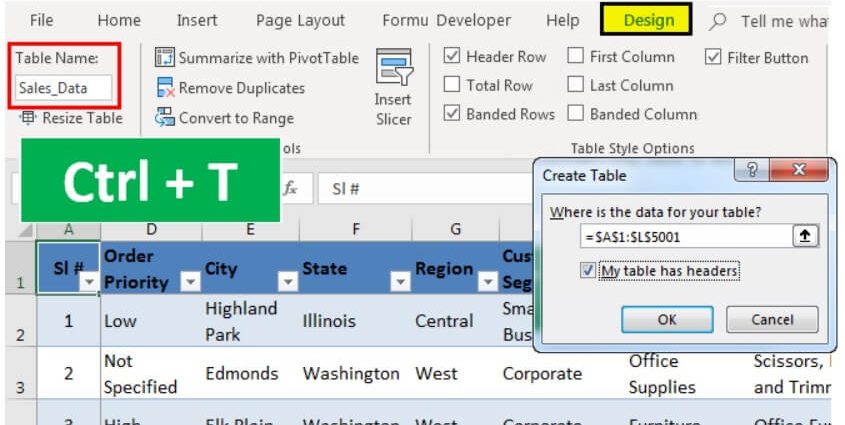বিষয়বস্তু
ডাটাবেস (ডিবি) উল্লেখ করার সময়, প্রথমে যে জিনিসটি মনে আসে তা হল এসকিউএল, ওরাকল, 1সি, বা কমপক্ষে অ্যাক্সেসের মতো সব ধরণের বাজওয়ার্ড। অবশ্যই, এগুলি খুব শক্তিশালী (এবং বেশিরভাগ ক্ষেত্রে ব্যয়বহুল) প্রোগ্রাম যা প্রচুর ডেটা সহ একটি বড় এবং জটিল কোম্পানির কাজ স্বয়ংক্রিয় করতে পারে। সমস্যা হল যে কখনও কখনও এই ধরনের শক্তির প্রয়োজন হয় না। আপনার ব্যবসা ছোট হতে পারে এবং তুলনামূলকভাবে সহজ ব্যবসায়িক প্রক্রিয়া সহ, কিন্তু আপনি এটি স্বয়ংক্রিয় করতে চান। এবং এটি ছোট কোম্পানিগুলির জন্য যে এটি প্রায়শই বেঁচে থাকার বিষয়।
শুরুতে, আসুন TOR প্রণয়ন করি। বেশিরভাগ ক্ষেত্রে, অ্যাকাউন্টিংয়ের জন্য একটি ডাটাবেস, উদাহরণস্বরূপ, ক্লাসিক বিক্রয় করতে সক্ষম হওয়া উচিত:
- রাখা টেবিলে পণ্য (মূল্য), সম্পন্ন লেনদেন এবং গ্রাহকদের তথ্য এবং এই টেবিলগুলি একে অপরের সাথে লিঙ্ক করুন
- আরামদায়ক আছে ইনপুট ফর্ম ডেটা (ড্রপ-ডাউন তালিকা সহ)
- স্বয়ংক্রিয়ভাবে কিছু ডেটা পূরণ করুন মুদ্রিত ফর্ম (পেমেন্ট, বিল, ইত্যাদি)
- প্রয়োজনীয় জারি করুন রিপোর্ট ম্যানেজারের দৃষ্টিকোণ থেকে সমগ্র ব্যবসায়িক প্রক্রিয়া নিয়ন্ত্রণ করতে
মাইক্রোসফ্ট এক্সেল সামান্য প্রচেষ্টায় এই সব পরিচালনা করতে পারে। আসুন এটি বাস্তবায়নের চেষ্টা করি।
ধাপ 1. টেবিলের আকারে প্রাথমিক তথ্য
আমরা তিনটি টেবিলে পণ্য, বিক্রয় এবং গ্রাহকদের তথ্য সঞ্চয় করব (একই শীটে বা বিভিন্ন বিষয়ে – এটা কোন ব্যাপার না)। অটো-সাইজ সহ এগুলিকে "স্মার্ট টেবিল" এ পরিণত করা মৌলিকভাবে গুরুত্বপূর্ণ, যাতে ভবিষ্যতে এটি সম্পর্কে চিন্তা না করা যায়। এই আদেশ দিয়ে করা হয় একটি টেবিল হিসাবে বিন্যাস ট্যাব হোম (হোম - টেবিল হিসাবে ফর্ম্যাট). যে ট্যাবে তারপর প্রদর্শিত হবে রচয়িতা (নকশা) ক্ষেত্রটিতে টেবিলের বর্ণনামূলক নাম দিন টেবিলের নাম পরবর্তী ব্যবহারের জন্য:
মোট, আমাদের তিনটি "স্মার্ট টেবিল" পাওয়া উচিত:
দয়া করে মনে রাখবেন যে টেবিলে অতিরিক্ত স্পষ্টীকরণ ডেটা থাকতে পারে। সুতরাং, উদাহরণস্বরূপ, আমাদের মূল্যপ্রতিটি পণ্যের বিভাগ (পণ্য গ্রুপ, প্যাকেজিং, ওজন, ইত্যাদি) এবং টেবিল সম্পর্কে অতিরিক্ত তথ্য রয়েছে মক্কেল — তাদের প্রত্যেকের শহর এবং অঞ্চল (ঠিকানা, টিআইএন, ব্যাঙ্কের বিবরণ, ইত্যাদি)।
টেবিল বিক্রয় এটিতে সম্পূর্ণ লেনদেন প্রবেশ করার জন্য পরে আমাদের দ্বারা ব্যবহার করা হবে।
ধাপ 2. একটি ডেটা এন্ট্রি ফর্ম তৈরি করুন৷
অবশ্যই, আপনি সরাসরি সবুজ টেবিলে বিক্রয় ডেটা প্রবেশ করতে পারেন বিক্রয়, কিন্তু এটি সর্বদা সুবিধাজনক নয় এবং "মানব ফ্যাক্টর" এর কারণে ত্রুটি এবং টাইপোর উপস্থিতি অন্তর্ভুক্ত করে। অতএব, এই জাতীয় কিছুর একটি পৃথক শীটে ডেটা প্রবেশের জন্য একটি বিশেষ ফর্ম তৈরি করা ভাল:
সেল B3-এ, আপডেট করা বর্তমান তারিখ-সময় পেতে, ফাংশনটি ব্যবহার করুন TDATA (এখন). সময়ের প্রয়োজন না হলে পরিবর্তে TDATA ফাংশন প্রয়োগ করা যেতে পারে আজ (আজ).
সেল B11-এ, স্মার্ট টেবিলের তৃতীয় কলামে নির্বাচিত পণ্যের মূল্য খুঁজুন মূল্য ফাংশন ব্যবহার করে VPR (ভলুকআপ). আপনি যদি আগে এটির সম্মুখীন না হয়ে থাকেন তবে প্রথমে এখানে ভিডিওটি পড়ুন এবং দেখুন।
সেল B7-এ, মূল্য তালিকা থেকে পণ্য সহ আমাদের একটি ড্রপডাউন তালিকা প্রয়োজন। এই জন্য আপনি কমান্ড ব্যবহার করতে পারেন ডেটা - ডেটা যাচাইকরণ (তথ্য বৈধতা), একটি সীমাবদ্ধতা হিসাবে নির্দিষ্ট করুন তালিকা (তালিকা) এবং তারপর মাঠে প্রবেশ করুন উৎস (উৎস) কলামের লিঙ্ক নাম আমাদের স্মার্ট টেবিল থেকে মূল্য:
একইভাবে, ক্লায়েন্টদের সাথে একটি ড্রপ-ডাউন তালিকা তৈরি করা হয়েছে, তবে উত্সটি সংকীর্ণ হবে:
=অপ্রত্যক্ষ("গ্রাহক[ক্লায়েন্ট]")
ক্রিয়া পরোক্ষ (স্বতন্ত্র) এই ক্ষেত্রে প্রয়োজন, কারণ এক্সেল, দুর্ভাগ্যবশত, সোর্স ক্ষেত্রের স্মার্ট টেবিলের সরাসরি লিঙ্ক বুঝতে পারে না। কিন্তু একই লিঙ্ক একটি ফাংশনে "মোড়ানো" পরোক্ষ একই সময়ে, এটি একটি ধাক্কা দিয়ে কাজ করে (এটি সম্পর্কে আরও বিষয়বস্তু সহ ড্রপ-ডাউন তালিকা তৈরি সম্পর্কে নিবন্ধে ছিল)।
ধাপ 3. একটি বিক্রয় এন্ট্রি ম্যাক্রো যোগ করা
ফর্মটি পূরণ করার পরে, আপনাকে টেবিলের শেষে এতে প্রবেশ করা ডেটা যোগ করতে হবে বিক্রয়. সহজ লিঙ্কগুলি ব্যবহার করে, আমরা ফর্মের ঠিক নীচে যোগ করার জন্য একটি লাইন তৈরি করব:
সেগুলো. সেল A20-এ =B3-এর লিঙ্ক থাকবে, সেল B20-এ =B7-এর লিঙ্ক থাকবে, ইত্যাদি।
এখন একটি 2-লাইন প্রাথমিক ম্যাক্রো যোগ করা যাক যা জেনারেট করা স্ট্রিং কপি করে এবং বিক্রয় টেবিলে যোগ করে। এটি করতে, সমন্বয় টিপুন Alt + F11 বা বোতাম ভিসুয়াল বেসিক ট্যাব ডেভেলপার (বিকাশকারী). যদি এই ট্যাবটি দৃশ্যমান না হয়, তাহলে সেটিংসে প্রথমে এটি সক্রিয় করুন ফাইল - বিকল্প - রিবন সেটআপ (ফাইল — বিকল্প — কাস্টমাইজ রিবন). খোলে ভিজ্যুয়াল বেসিক এডিটর উইন্ডোতে, মেনুর মাধ্যমে একটি নতুন খালি মডিউল ঢোকান সন্নিবেশ - মডিউল এবং সেখানে আমাদের ম্যাক্রো কোড লিখুন:
সাব Add_Sell() ওয়ার্কশীট("ইনপুট ফর্ম")।রেঞ্জ("A20:E20")। 'কপি করুন' ফর্ম n = ওয়ার্কশীট("সেলস") থেকে ডাটা লাইন কপি করুন। রেঞ্জ("A100000")।End(xlUp) . সারি 'সারণীতে শেষ সারির সংখ্যা নির্ধারণ করুন। সেলস ওয়ার্কশীট("বিক্রয়")।সেল(n + 1, 1)।পেস্ট স্পেশাল পেস্ট:=xlPasteValues 'পরবর্তী খালি লাইন ওয়ার্কশীটগুলিতে পেস্ট করুন("ইনপুট ফর্ম")।রেঞ্জ("B5,B7,B9")। ClearContents'ক্লিয়ার এন্ড সাব ফর্ম এখন আমরা ড্রপডাউন তালিকা ব্যবহার করে তৈরি ম্যাক্রো চালানোর জন্য আমাদের ফর্মে একটি বোতাম যোগ করতে পারি সন্নিবেশ ট্যাব ডেভেলপার (ডেভেলপার — সন্নিবেশ — বোতাম):
আপনি এটি আঁকার পরে, মাউসের বাম বোতামটি ধরে রেখে, এক্সেল আপনাকে জিজ্ঞাসা করবে কোন ম্যাক্রোতে আপনাকে বরাদ্দ করতে হবে – আমাদের ম্যাক্রো নির্বাচন করুন যোগ করুন_বিক্রয় করুন. আপনি একটি বোতামে ডান-ক্লিক করে এবং কমান্ডটি নির্বাচন করে পাঠ্য পরিবর্তন করতে পারেন পাঠ্য পরিবর্তন করুন.
এখন, ফর্মটি পূরণ করার পরে, আপনি কেবল আমাদের বোতামে ক্লিক করতে পারেন, এবং প্রবেশ করা ডেটা স্বয়ংক্রিয়ভাবে টেবিলে যুক্ত হবে বিক্রয়, এবং তারপর একটি নতুন চুক্তিতে প্রবেশ করার জন্য ফর্মটি সাফ করা হয়৷
ধাপ 4 টেবিল লিঙ্ক করা
প্রতিবেদন তৈরি করার আগে, আসুন আমাদের টেবিলগুলিকে একসাথে লিঙ্ক করি যাতে পরে আমরা অঞ্চল, গ্রাহক বা বিভাগ অনুসারে দ্রুত বিক্রয় গণনা করতে পারি। এক্সেলের পুরানো সংস্করণগুলিতে, এটির জন্য বেশ কয়েকটি ফাংশন ব্যবহারের প্রয়োজন হবে। VPR (ভলুকআপ) টেবিলে দাম, বিভাগ, গ্রাহক, শহর ইত্যাদি প্রতিস্থাপনের জন্য বিক্রয়. এর জন্য আমাদের কাছ থেকে সময় এবং প্রচেষ্টা প্রয়োজন, এবং প্রচুর এক্সেল সংস্থানও "খায়"৷ এক্সেল 2013 দিয়ে শুরু করে, টেবিলের মধ্যে সম্পর্ক স্থাপনের মাধ্যমে সবকিছু আরও সহজভাবে প্রয়োগ করা যেতে পারে।
এটি করতে, ট্যাবে উপাত্ত (তারিখ) ক্লিক সম্পর্ক (সম্পর্ক). প্রদর্শিত উইন্ডোতে, বোতামটি ক্লিক করুন সৃষ্টি (নতুন) এবং ড্রপ-ডাউন তালিকা থেকে নির্বাচন করুন সারণী এবং কলামের নাম যার দ্বারা তাদের সম্পর্কিত হওয়া উচিত:
একটি গুরুত্বপূর্ণ পয়েন্ট: টেবিলগুলি অবশ্যই এই ক্রমে নির্দিষ্ট করতে হবে, যেমন লিঙ্কযুক্ত টেবিল (মূল্য) কী কলামে থাকা উচিত নয় (নাম) সদৃশ পণ্য, যেমনটি টেবিলে ঘটে বিক্রয়. অন্য কথায়, সংশ্লিষ্ট টেবিলটি অবশ্যই এমন একটি হতে হবে যেখানে আপনি ডেটা ব্যবহার করে অনুসন্ধান করবেন VPRযদি এটি ব্যবহার করা হয়।
অবশ্যই, টেবিল একই ভাবে সংযুক্ত করা হয় বিক্রয় টেবিল সহ মক্কেল সাধারণ কলাম দ্বারা ক্রেতা:
লিঙ্কগুলি সেট আপ করার পরে, লিঙ্কগুলি পরিচালনার জন্য উইন্ডোটি বন্ধ করা যেতে পারে; আপনি এই পদ্ধতি পুনরাবৃত্তি করতে হবে না.
ধাপ 5. আমরা সারাংশ ব্যবহার করে রিপোর্ট তৈরি করি
এখন, বিক্রয় বিশ্লেষণ করতে এবং প্রক্রিয়াটির গতিশীলতা ট্র্যাক করতে, আসুন, উদাহরণস্বরূপ, একটি পিভট টেবিল ব্যবহার করে কিছু ধরণের প্রতিবেদন তৈরি করি। টেবিলে সক্রিয় সেল সেট করুন বিক্রয় এবং রিবনে ট্যাবটি নির্বাচন করুন সন্নিবেশ করুন - PivotTable (ঢোকান — পিভট টেবিল). যে উইন্ডোটি খোলে, এক্সেল আমাদের ডেটা উত্স সম্পর্কে জিজ্ঞাসা করবে (যেমন টেবিল বিক্রয়) এবং রিপোর্ট আপলোড করার একটি জায়গা (বিশেষত একটি নতুন শীটে):
গুরুত্বপূর্ণ বিষয় হল চেকবক্স সক্রিয় করা আবশ্যক ডেটা মডেলে এই ডেটা যোগ করুন (ডেটা মডেলে ডেটা যোগ করুন) উইন্ডোর নীচে যাতে এক্সেল বুঝতে পারে যে আমরা শুধুমাত্র বর্তমান টেবিলে নয়, সমস্ত সম্পর্ক ব্যবহার করতে চাই।
ক্লিক করার পরে OK একটি প্যানেল উইন্ডোর ডান অর্ধেক প্রদর্শিত হবে পিভট টেবিল ক্ষেত্রযেখানে লিঙ্কে ক্লিক করতে হবে সবশুধুমাত্র বর্তমানটিই নয়, বইটিতে থাকা সমস্ত "স্মার্ট টেবিল" একবারে দেখতে। এবং তারপর, ক্লাসিক পিভট টেবিলের মতো, আপনি যেকোন সম্পর্কিত টেবিল থেকে আমাদের প্রয়োজনীয় ক্ষেত্রগুলিকে এলাকায় টেনে আনতে পারেন। ফিল্টার, সারি, স্টলবটসভ or মানগুলি - এবং এক্সেল তাত্ক্ষণিকভাবে শীটে আমাদের প্রয়োজনীয় যে কোনও প্রতিবেদন তৈরি করবে:
ভুলে যাবেন না যে পিভট টেবিলটি পর্যায়ক্রমে আপডেট করা দরকার (যখন উত্স ডেটা পরিবর্তিত হয়) এটিতে ডান-ক্লিক করে এবং কমান্ডটি নির্বাচন করে আপডেট এবং সংরক্ষণ করুন (রিফ্রেশ), কারণ এটি স্বয়ংক্রিয়ভাবে এটি করতে পারে না।
এছাড়াও, সারাংশের যেকোনো ঘর নির্বাচন করে বোতাম টিপে পিভট চার্ট (পিভট চার্ট) ট্যাব বিশ্লেষণ (বিশ্লেষণ) or পরামিতি (বিকল্পসমূহ) আপনি এটিতে গণনা করা ফলাফলগুলি দ্রুত কল্পনা করতে পারেন।
ধাপ 6. মুদ্রণযোগ্যগুলি পূরণ করুন
যেকোনো ডাটাবেসের আরেকটি সাধারণ কাজ হল বিভিন্ন মুদ্রিত ফর্ম এবং ফর্ম (চালান, চালান, আইন, ইত্যাদি) স্বয়ংক্রিয়ভাবে পূরণ করা। আমি ইতিমধ্যে এটি করার উপায়গুলির একটি সম্পর্কে লিখেছি। এখানে আমরা বাস্তবায়ন করি, উদাহরণস্বরূপ, অ্যাকাউন্ট নম্বর দ্বারা ফর্মটি পূরণ করা:
ধারণা করা হয় যে C2 কক্ষে ব্যবহারকারী একটি সংখ্যা লিখবেন (সারণীতে সারি নম্বর বিক্রয়, আসলে), এবং তারপরে আমাদের প্রয়োজনীয় ডেটা ইতিমধ্যে পরিচিত ফাংশন ব্যবহার করে টানা হয় VPR (ভলুকআপ) এবং বৈশিষ্ট্য এর INDEX (INDEX).
- কিভাবে VLOOKUP ফাংশন ব্যবহার করে মানগুলি সন্ধান করতে এবং সন্ধান করতে হয়
- কিভাবে INDEX এবং MATCH ফাংশন দিয়ে VLOOKUP প্রতিস্থাপন করবেন
- টেবিল থেকে ডেটা সহ ফর্ম এবং ফর্মগুলি স্বয়ংক্রিয়ভাবে পূরণ করা
- PivotTables দিয়ে রিপোর্ট তৈরি করা